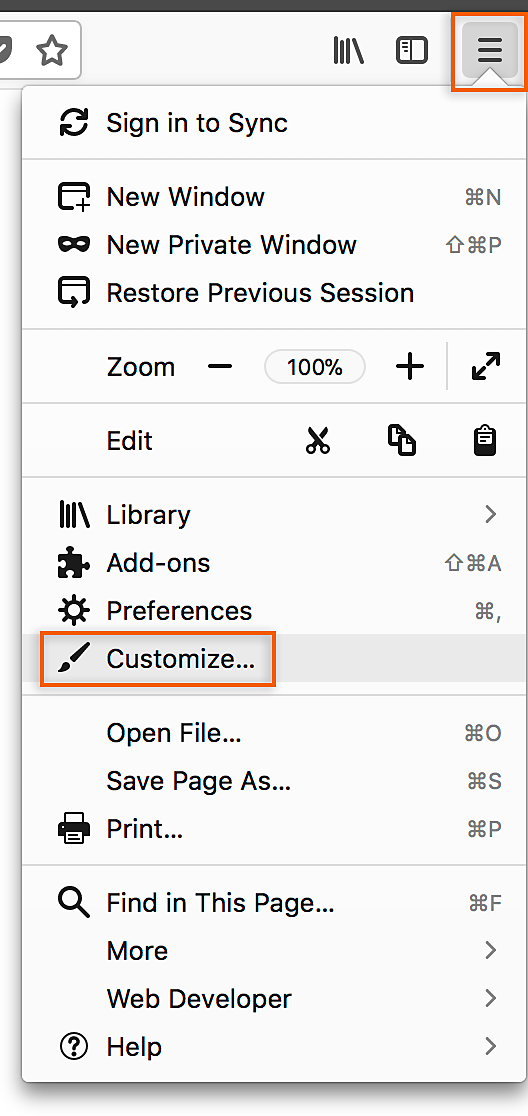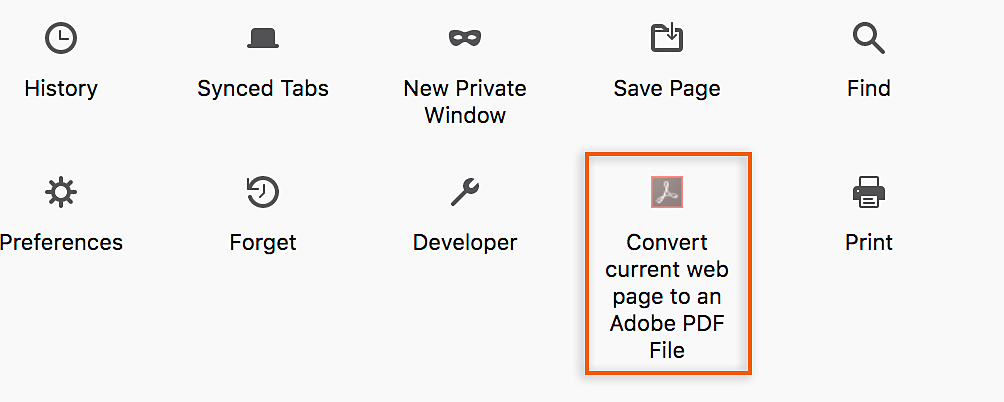Mozilla Firefox'u başlatın.
Acrobat Create PDF uzantısı web sayfalarını PDF'ye dönüştürmek için kullanılır. Bu uzantının etkinleştirilmesi, Acrobat PDF Oluşturma araç çubuğunu ve sağ tıklama bağlam menüsünü ekleyerek web sayfalarının tamamının veya bağlantıların PDF'ye dönüştürülmesini sağlar.
Adobe Acrobat Create PDF uzantısı yalnızca Firefox 73 sürümü ve eski sürümler için kullanılabilir.
Firefox'ta Acrobat Create PDF uzantısını etkinleştirme adımları
-
-
Windows'da Alt tuşuna basarak Firefox menü çubuğunu görüntüleyin. Mac OS'de bu çubuk zaten görünmektedir.
-
Araçlar -> Eklentiler'e gidin.
-
Eklenti yöneticisi görüntülenir. Sol bölmeden Uzantılar'ı seçin. Adobe Acrobat adlı bir uzantı gösterilir. Uzantı devre dışı bırakılmış durumdadır ve yanında bir Etkinleştir düğmesi bulunmaktadır (aşağıdaki ekran görüntüsünde gösterildiği gibi).
-
Adobe Acrobat – Create PDF uzantısı için Etkinleştir düğmesini tıklatın.
-
Firefox'u yeniden başlatın.
Create PDF uzantı araç çubuğu ve sağ tıklatma bağlam menüsü şimdi etkinleştirilmiştir (aşağıdaki ekran görüntüsünde gösterildiği gibi). Bunları kullanarak web içeriğini PDF'ye dönüştürebilirsiniz.




Uzantı araç çubuğu mevcut değilse aşağıdakileri yapın:
-
Firefox menüsü > Özelleştir bölümüne gidin.
-
Ek Araçlar ve Özellikler bölmesinden Acrobat uzantısını sürükleyip Firefox menü paneline bırakın.
-
Özelleştirmeyi bitir'i tıklatın. Uzantı araç çubuğu artık Firefox menü panelinde mevcuttur.
Create PDF uzantısını kullanarak bir PDF oluşturduğunuzda oluşan dönüşüm hatası
macOS'ta Mozilla Firefox için geçerli
MacOS'a Acrobat yükledikten sonra Acrobat Reader'yi güncellediyseniz veya yüklediyseniz Firefox'ta Create PDF uzantısını kullanarak web sayfasını PDF'ye dönüştürmeye çalıştığınızda 'Dönüştürme hatası' oluşur.
Geçici Çözüm: Acrobat masaüstü uygulamasını kullanarak web sayfasını dönüştürme
Kullanıcının oturum açmasını gerektiren web sayfaları, aşağıda belirtilen adımlar kullanılarak dönüştürülemez.
-
Acrobat'yi başlatın.
-
Dosya > Oluştur > Web Sayfasından PDF öğesine gidin.
-
Web Sayfasından PDF Oluştur iletişim kutusunda, dönüştürmek istediğiniz web sayfasına ait URL'yi girin ve ardından Oluştur'u tıklatın.
Daha fazla bilgi için bkz. Acrobat'ta web sayfalarını PDF'ye dönüştürme.